技术干货|一篇详细的华为AR系列路由器端口映射教程
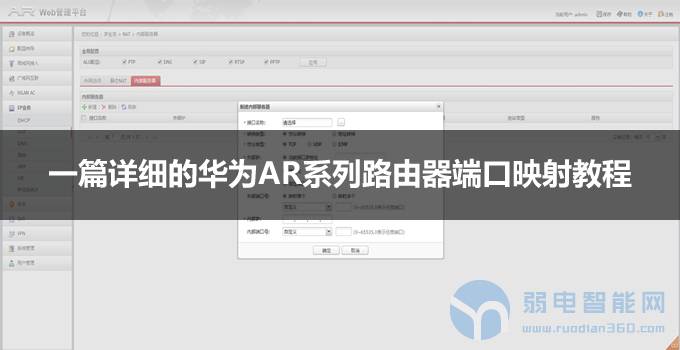

背景信息
NAT具有“屏蔽”内网主机的作用,如果企业使用NAT与外网互访,会造成外网用户无法访问内网服务器。配置虚拟服务器可以事先配置好“公网IP地址+端口号(端口协议)”与“私网IP地址+端口号(端口协议)”间的映射关系,外网用户根据此映射关系可以访问内网服务器。以下举例说明配置虚拟服务器的映射关系,实现外网用户访问内网服务器功能。
如图1所示,某公司的网络通过设备的地址转换功能连接到广域网。该公司允许外部网络用户访问内部服务器WWW Server。其中WWW Server的内部IP地址为192.168.1.2,对外公布的地址为接口GE0/0/1的IP地址202.18.18.18。
图1 配置NAT Server组网图


如图1所示,举例中需要建立的“公网IP地址+端口号(端口协议)”与“私网IP地址+端口号(端口协议)”间的映射关系如下表。
公网IP地址+端口号(端口协议) 私网IP地址+端口号(端口协议)202.18.18.18+80(WWW) 192.168.1.2+80(WWW)
操作步骤
新建内部服务器配置
1、登录Web网管后,依次单击“IP业务 > NAT > 内部服务器”,进入如图2所示的“内部服务器”配置界面。
图2 内部服务器界面
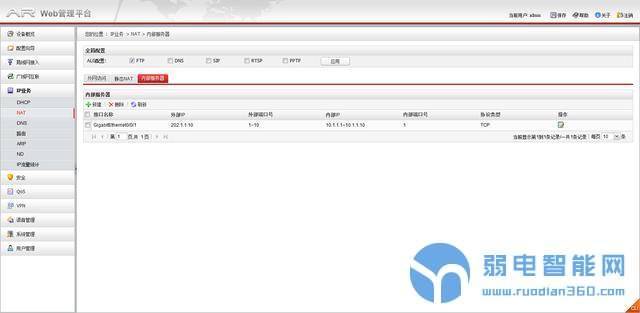

2、在“内部服务器”配置列表单击“新建”,在弹出的“新建内部服务器”中进行参数配置。具体参数说明请参见表1。
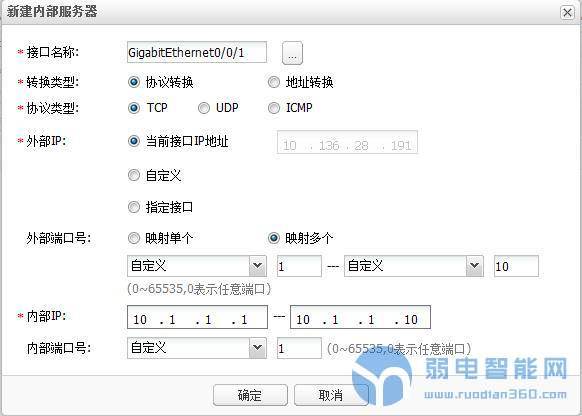

3、单击“确定”完成内部服务器配置。内部服务器配置列表中将添加新增的配置表项。
表1 新建内部服务器配置参数说明
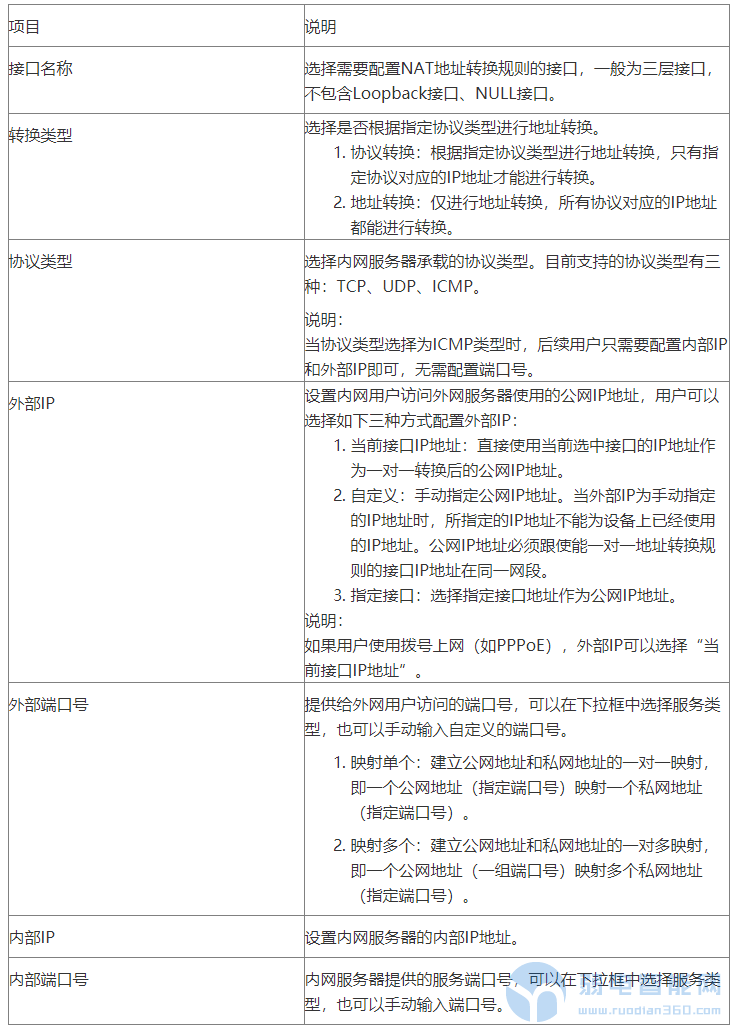

修改内部服务器配置
1、登录Web网管后,依次单击“IP业务 > NAT > 内部服务器”,进入“内部服务器”界面。
2、在“内部服务器”配置列表工具栏中,选择待修改的内部服务器配置表项,单击右侧的“


3、在“修改内部服务器”页面中,选择需要修改的参数项,重新输入或选择各项参数,如表1所示。其中,“接口名称”不可以修改。
4、单击“确定”,确认并保存配置参数。
删除内部服务器配置
1、登录Web网管后,依次单击“IP业务 > NAT > 内部服务器”,进入“内部服务器”界面。
2、在“内部服务器”配置列表工具栏中,选中待删除内部服务器表项的复选框,单击“删除”。
3、在弹出的提示框中选择“确定”,删除选择的内部服务器表项。
刷新内部服务器配置
1、登录Web网管后,依次单击“IP业务 > NAT > 内部服务器”,可以查看已经配置的内部服务器表项。
2、单击“刷新”,可以更新内部服务器表项。
